【追記あり】Seagateのハードディスク診断ツール「SeaTools for Windows」
Seagate が無償で公開しているHDD診断ツール「SeaTools for Windows」のご紹介です。
内容が古いため最新情報は次の記事をご参照下さい。
新しくなったSeagateのディスク健康診断ツール「SeaTools 5」
新しくなったSeagateのディスク健康診断ツール「SeaTools 5」
SeaTools for Windowsとは?
「SeaTools for Windows」は、HDDで有名な米シーゲイト・テクノロジー社(Seagate)が無償で公開しているハードディスク診断ツールです。
HDDはコンピュータの中も最も壊れやすい部品とされ、コンピュータの物理的な故障原因のほとんどはHDDと言われています。
そんなHDDは故障かどうかを判断するツールがメーカーから公開されていることが多く、
- WDの場合は「Data Lifeguard Diagnostic for Windows」
- HGSTの場合は「HGST Windowsドライブフィットネステスト(WinDFT)」
- Seagateの場合はこの「SeaTools for Window」
を無償で使用することができます。
どのメーカーの診断ツールも他のメーカーのHDDに使用できるのですが、特別な事情がないのであればメーカー公式ツールを使うことをオススメします。
RMAなどの交換を依頼する際の基準が公式ツールの結果となっているためです。
SeaTools for Windowsの機能・特徴
- HDDやSSDなどの各種記憶媒体の健康診断機能
- 簡単なウィルスチェック機能
- SATA、USB、1394、ATA(PATA/IDE)およびSCSIドライブで接続された機器に対応
- 各種記憶媒体のシリアル番号の確認が可能
- 各種記憶媒体のフォームウェアバージョンの確認が可能
(専用のフォームウェアアップデートツールが別に提供されています) - ブートドライブの確認・詳細情報の確認が可能
- 日本語表記に対応
インストール方法
- 公式ダウンロードページにアクセスし、「Windows版SeaTools」をダウンロード
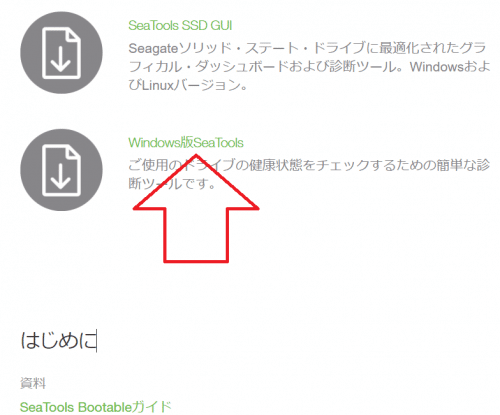
- ダウンロードした SeaToolsforWindowsSetup.exe を実行
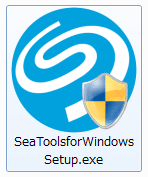
- ユーザーアカウント制御が表示されますが、[はい(Y)] をクリック
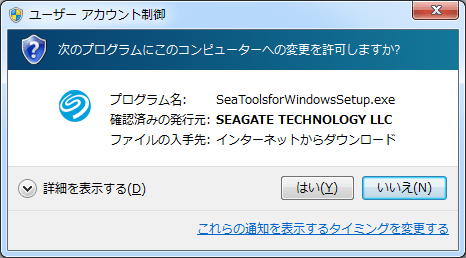
- [Next >]をクリック
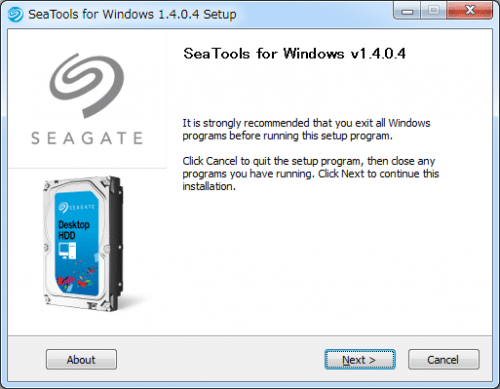
- ライセンス合意を同意して[Next >]をクリック
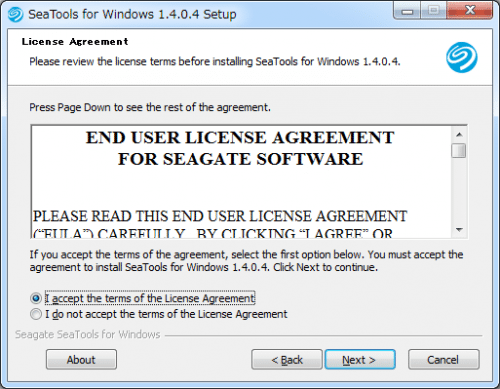
- インストール先に問題がなければ、[NEXT >]をクリック
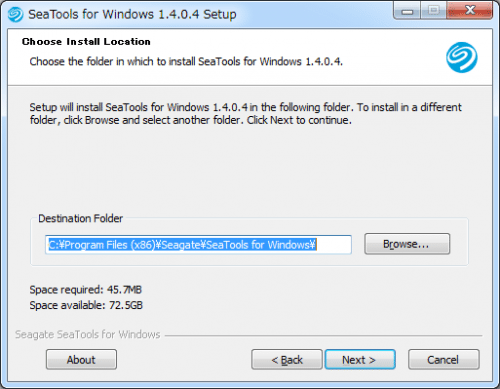
- [Install] をクリック
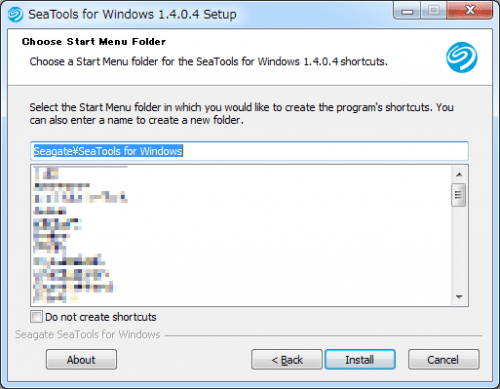
- インストールが完了したら、[Finish] をクリック
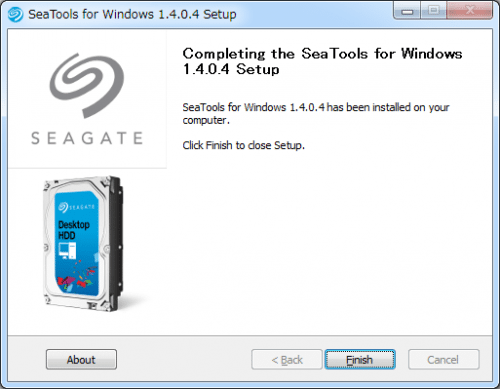
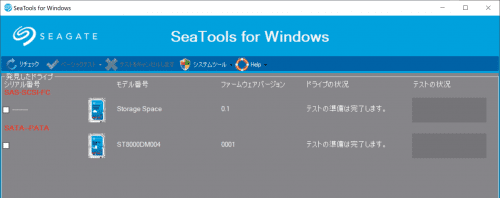
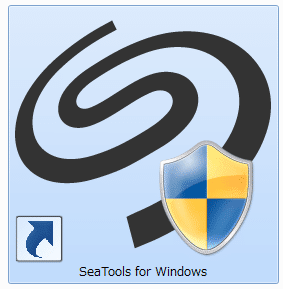
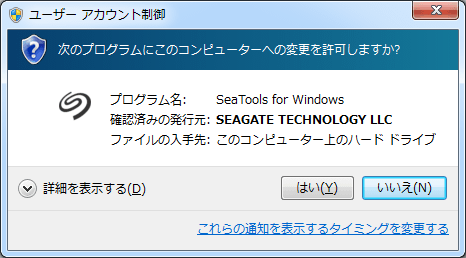
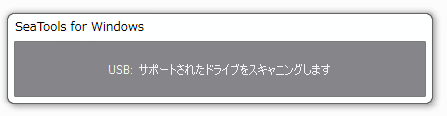
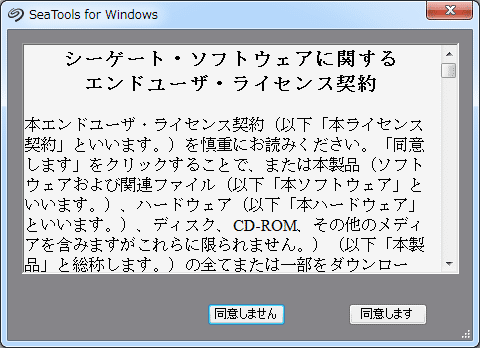
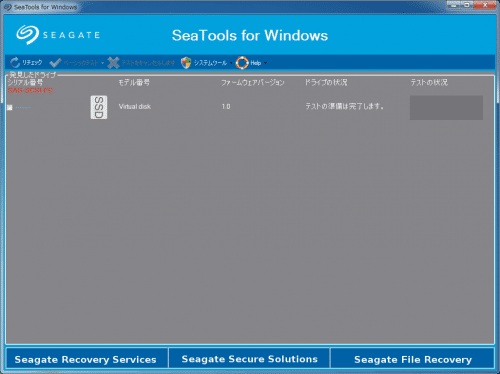
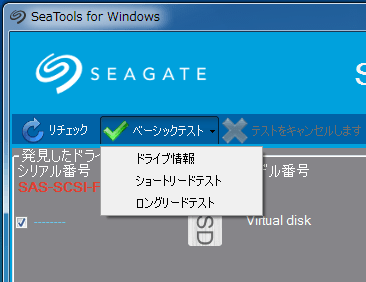
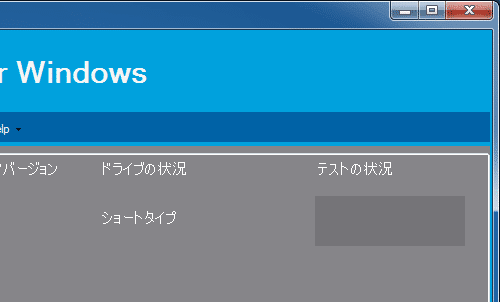
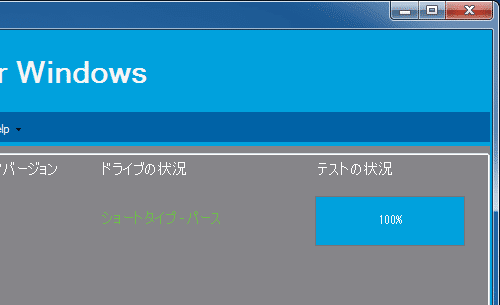

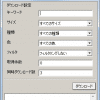
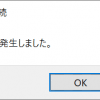

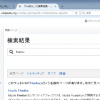
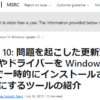

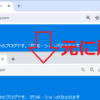
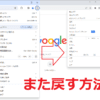
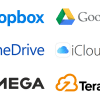




ディスカッション
コメント一覧
まだ、コメントがありません